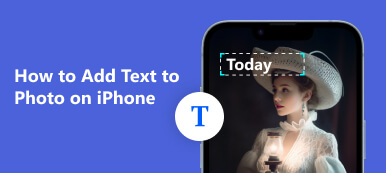Heutzutage haben die Leute komplexere Anforderungen an die Bildbearbeitung. Manchmal möchten Sie vielleicht einen Text aus einem Bild entfernen. Dieser Artikel führt Sie durch den Prozess der Bearbeiten von Text in einem JPEG-Bild mit verschiedenen Methoden.

- Teil 1. So extrahieren/entfernen Sie Text aus JPEG
- Teil 2. So bearbeiten Sie Text in einem JPEG-Bild
- Teil 3. FAQs zum Entfernen von Text aus JPEG-Bildern
Teil 1. So extrahieren/entfernen Sie Text aus JPEG
Apeaksoft
Apeaksoft kostenloser Wasserzeichen-Entferner ist definitiv eine gute Alternative, die wir gerne empfehlen, wenn Sie den Text direkt online aus JPEG entfernen möchten. Sie können das Bild direkt bearbeiten, auch wenn Sie keine professionellen Bildbearbeitungskenntnisse besitzen. Diese Anwendung unterstützt nicht nur JPEG, sondern auch PNG, GIF usw. und verwendet KI-Algorithmen, um den Text oder das Logo schnell und effektiv zu entfernen und Ihnen viel Zeit für die grundlegende Konvertierung und Bearbeitung zu sparen. Sie können also alle oben genannten Prozesse überspringen, um die Bilder in Dokumente zu konvertieren und anschließend zu bearbeiten.
Diese Website ist 100 % sicher und kostenlos. Sie müssen die Software nicht herunterladen oder installieren, um das Bild zu bearbeiten. Das Entfernen von Wasserzeichen ist völlig kostenlos, egal wie viele Bilder Sie bearbeiten möchten. Die Entfernung erfolgt in Sekundenschnelle. Und glauben Sie mir, die Benutzeroberfläche ist intuitiv. Machen Sie sich also keine Sorgen, dass Sie als Anfänger verwirrt sein könnten.

Schritt 1 Laden Sie das Bild vom Laufwerk oder Ordner hoch.
Schritt 2 Markieren Sie den Text- oder Wasserzeichenbereich mit einem Pinsel.
Schritt 3 Dann klick Entfernen warten, bis es verarbeitet ist. Wenn das Ergebnis zufriedenstellend ist, klicken Sie auf Herunterladen! Bitte schön! Jetzt hast du direkt ein Bild ohne den störenden Text, den du nicht haben willst.
iMyFone
iMyFone ist eine weitere Software, mit der Sie Texte, Unterschriften oder Logos aus Videos und Bildern entfernen können. Allerdings handelt es sich hierbei um eine Software, die hauptsächlich für Windows entwickelt wurde, und Sie müssen das Programm zuerst auf Ihren Desktop herunterladen. Es funktioniert jedoch sowohl bei Bildern wie JPEG als auch bei Videos wie MP4 gut und ist sowohl für Anfänger als auch für Experten ideal.

Schritt 1 Laden Sie zunächst die Software herunter und installieren Sie sie auf Ihrem Computer.
Schritt 2 Select Bildwasserzeichen entfernen und laden Sie die Datei hoch, aus der Sie den Text entfernen oder extrahieren möchten. Es kann sich um JPEG/PNG/GIF usw. handeln.
Schritt 3 Klicken Sie auf Auswahlwerkzeug um den Textbereich zu markieren.
Schritt 4 Klicken Sie Jetzt entfernen und warten Sie einige Sekunden. Der Text verschwindet aus dem Bild.
Schritt 5 Wenn Sie es in Ordnung finden, tippen Sie auf Exportieren .
Teil 2. So bearbeiten Sie Text in einem JPEG-Bild
Sie sollten wissen, dass eine JPEG-Datei selbst keine Textbearbeitung zulässt. Es ist wichtig zu verstehen, dass JPEG nur ein Bildformat ist, das ein vollständiges Farbspektrum unterstützt. Ein JPEG-Bild in Microsoft Word zu öffnen und Änderungen am Text vorzunehmen, klingt unmöglich, aber wir haben tatsächlich zwei einfache Möglichkeiten gefunden, dies zu erreichen. So extrahieren oder bearbeiten Sie Text aus einem JPEG-Bild.
Verwendung eines Online-OCR-Tools
Schritt 1 Gehen Sie zum OCR Website. Es ist kostenlos und Sie müssen sich auch nicht anmelden.
Schritt 2 Klicken Sie auf Datei hochladen , um das Bild auszuwählen, das Sie anpassen möchten. Klicken Sie dann auf Konvertieren um den Vorgang zu starten. Es kann einige Sekunden dauern, bis er abgeschlossen ist.
Schritt 3 Laden Sie die Ausgabe herunter und es sollte ein bearbeitbares Word-Format sein!
Schritt 4 Anschließend kannst du den Text im Word bearbeiten oder löschen! Wenn du am Ende ein JPEG möchtest, kannst du das Word einfach als JPEG speichern.

JPEG zu Word
Um JPG-Text in Microsoft Word zu bearbeiten, wird am häufigsten JPEG in ein bearbeitbares Word-Format konvertiert. Sie können hierfür auch einen JPG-zu-Word-Konverter verwenden.
Suchen Sie online nach einem JPG-zu-Word-Konverter. Es stehen Ihnen zahlreiche kostenlose Websites zur Verfügung, und Sie können die JPEG-Datei einfach hochladen. Dann müssen Sie nur noch warten, bis die Konvertierung abgeschlossen ist. Dann können Sie den Text des Bildes im Word-Format bearbeiten.
Drucken Sie das JPEG als PDF und in Word
Wenn Sie diesen Online-Tools nicht vertrauen oder sich nicht damit beschäftigen möchten, gehen Sie online. Drucken ist auch eine gängige Methode. Wir zeigen Ihnen, wie Sie JPEG durch Drucken in PDF konvertieren und schließlich durch die Konvertierung von PDF in Word ein bearbeitbares Dokument erhalten.
Schritt 1 Öffnen Sie die JPEG-Datei und klicken Sie auf das Drucksymbol. Suchen Sie nach den Druckereinstellungen und klicken Sie darauf.
Schritt 2 Es erscheint ein Menü, bitte auswählen Microsoft Drucken zu PDF.
Schritt 3 Klicken Sie auf Print und benennen Sie die exportierte PDF-Datei um. Die Datei wird dann automatisch am gewünschten Speicherort gespeichert.

Schritt 4 Suchen Sie dann Ihre PDF-Datei und klicken Sie mit der rechten Maustaste darauf. Wählen Öffnen Sie mit > Microsoft Word. Bitte sehr! Jetzt haben Sie ein Word-Format, ohne online gehen zu müssen.
Weiterführende Literatur:Teil 3. FAQs zum Entfernen von Text aus JPEG-Bildern
Kann Text im Bild bearbeitet werden?
Ja, mit einem richtigen Tool wie Apeaksoft Watermark Remover können Sie Text in Bildern innerhalb von Sekunden entfernen. Sie müssen lediglich Ihr Bild hochladen und den vorhandenen Text mit dem KI-gestützten Entfernungstool entfernen.
Was ist der Unterschied zwischen JPG und JPEG?
Es gibt eigentlich keine Unterschiede zwischen den Formaten JPG und JPEG. JPG und JPEG sind zwei gleichwertige Dateierweiterungen, die sich beide auf dasselbe digitale Bildformat beziehen.
Was bedeutet das JPG-Format?
JPG oder JPEG steht für Joint Photographic Experts Group, ein Dateiformat, das üblicherweise für die digitale Bildkomprimierung bis zu einem Verhältnis von 10:1 verwendet wird, ohne die Bildqualität zu beeinträchtigen.
Fazit
Wir müssen oft unerwünschten Text aus einem Bild entfernen. Wir haben die effektivsten Strategien zum Entfernen dieser Art von Text aus Ihrem Bild besprochen. Ein schönes Bild ohne störende Texte zu erstellen, ist ziemlich einfach, wenn Sie die in diesem Artikel erwähnten Tools und Methoden erwerben. Apeaksoft ist wirklich ein einfaches Tool für Anfänger, wenn Sie problemlos professionelle Ergebnisse erzielen möchten, ohne einen Cent auszugeben. Wir hoffen, dass dieser Artikel Ihnen dabei hilft, Zeit zu sparen, indem er Ihnen beibringt So entfernen Sie Text aus einem Bild, ohne den Hintergrund zu entfernen. Danke fürs Lesen!